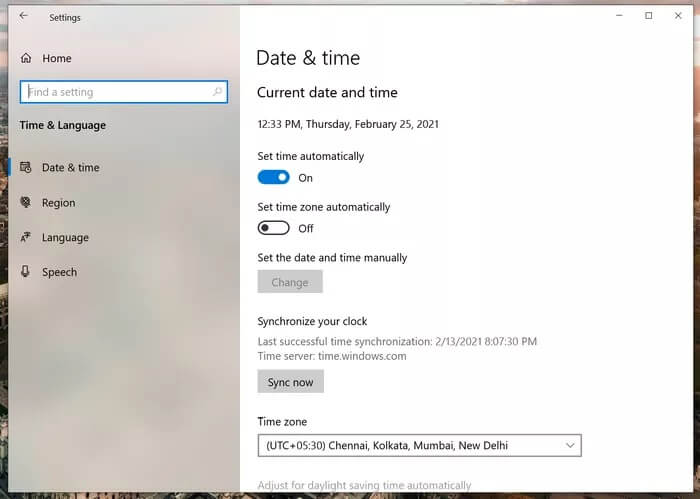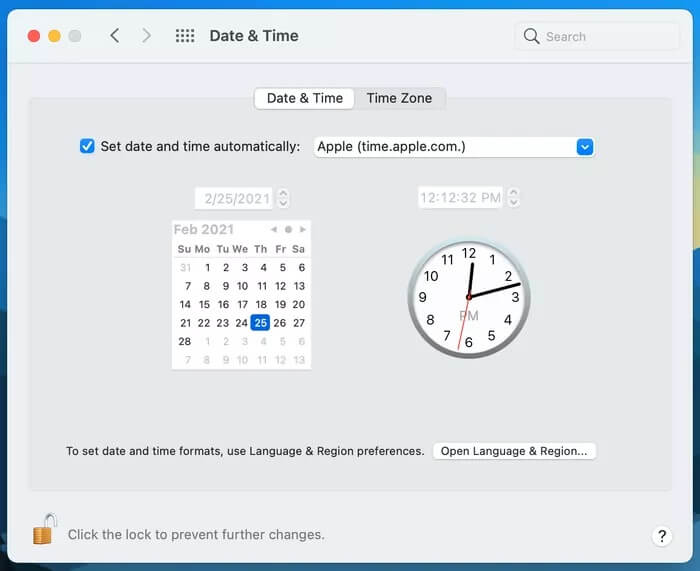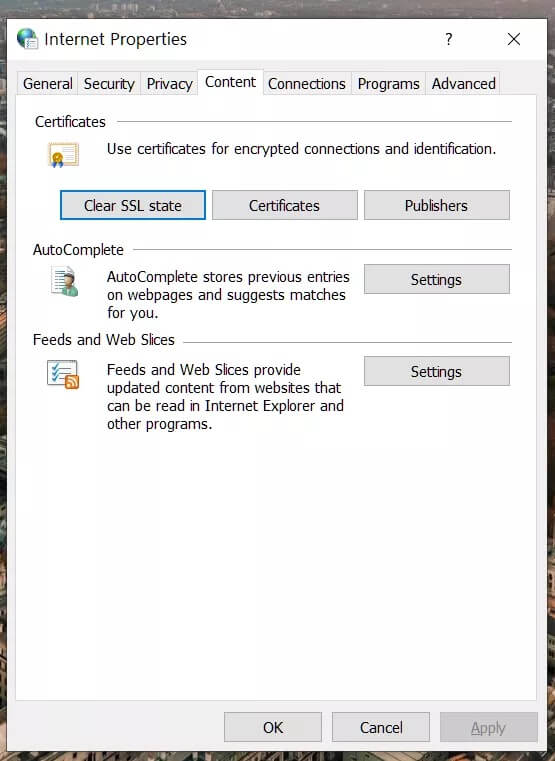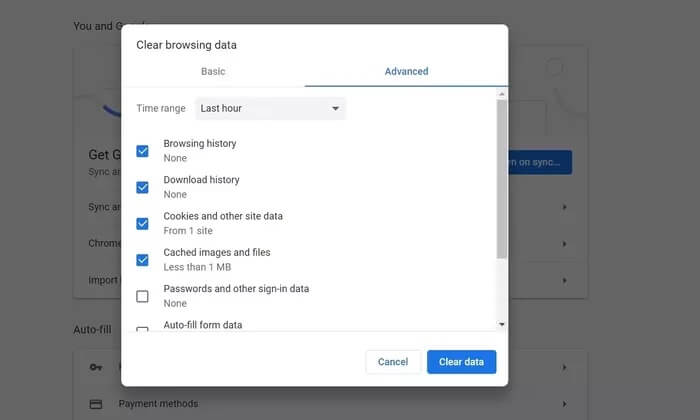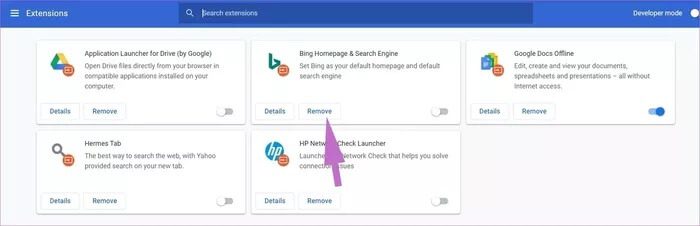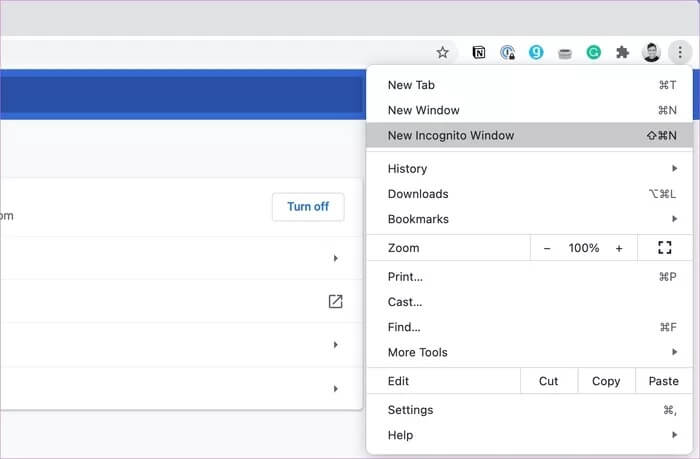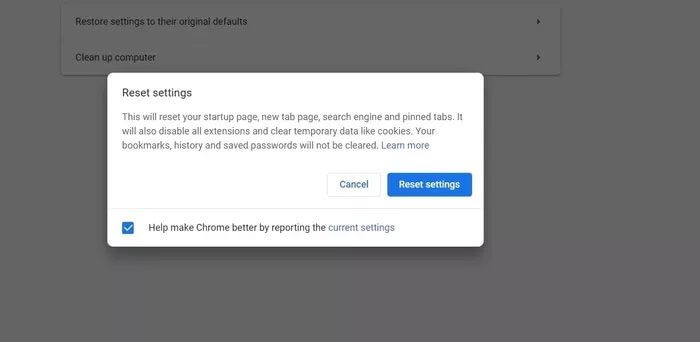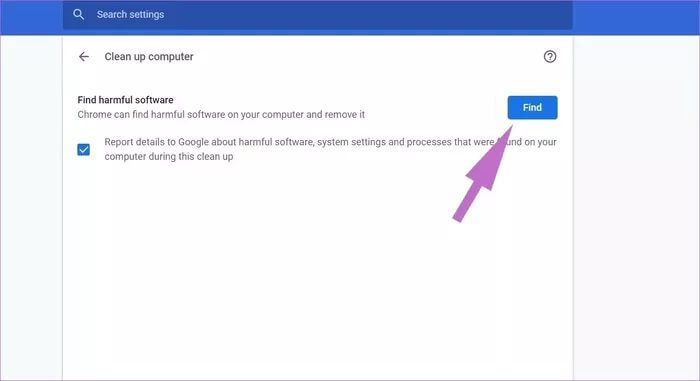Top 8 des moyens de corriger l'erreur de certificat de sécurité de Google Chrome
Recevez-vous souvent le message "Votre connexion n'est pas privée" dans Chrome ? En outre, est-il signalé par l'avertissement "Non sécurisé" dans une barre d'adresse Google Chrome? Vous devez faire confiance à Messenger et supposer qu'il est là pour vous protéger des sites Web inexacts. Cependant, cela peut être un problème de votre côté et, dans de tels cas, résolvez le problème avant de continuer à rencontrer l'erreur SSL.
SSL signifie Secure Socket Layer, un protocole de sécurité reconnu mondialement chargé de garantir la sécurité des sites Web que vous visitez sur Internet et le cryptage des données échangées entre votre serveur Web et votre navigateur Internet.
Les erreurs de certificat SSL contiennent également des codes d'erreur uniques avec des significations différentes. Dans ce guide de dépannage, nous vous montrerons ce que signifient certains de ces codes d'erreur, les facteurs à l'origine des erreurs et comment les corriger.
1. Modifiez la date et l'heure de l'ordinateur
Si les paramètres de date et d'heure de votre ordinateur sont incorrects, les codes d'erreur SSL suivants peuvent apparaître dans Chrome lorsque vous parcourez les pages Web.
Net :: ERR_CERT_DATE_INVALID
NET :: ERR_CERT_AUTHORITY_INVALID
Une façon de corriger cette erreur et d'éviter qu'elle ne se reproduise à l'avenir consiste à configurer votre ordinateur pour mettre à jour automatiquement les paramètres de date et d'heure.
Pour Windows, ouvrez l'application Paramètres et accédez à Heure et langue> Date et heure Et passer à Régler l'heure automatiquement Et définissez automatiquement les options de fuseau horaire.
Les utilisateurs de Mac peuvent accéder à Préférences système> Date et heure> Confirmer l'identité pour apporter des modifications Dans le coin inférieur gauche et activez la commutation automatique de la date et de l'heure.
2. Effacez le cache d'état SSL
Suivez les étapes ci-dessous pour effacer le cache d'état SSL du menu Propriétés Internet.
Étape 1: Clique sur Touche Windows + R Puis tapez inetcpl.cpl Et presse Entrer Pour ouvrir les propriétés Internet.
Étape 2: Aller à la "ContentEt cliquez sur le bouton Effacer l'état SSL.
Étape 3: Fermez tout et redémarrez votre ordinateur Pour enregistrer les modifications.
Si cela ne résout pas l'erreur de certificat SSL dans Chrome, passez à la méthode suivante.
3. Effacer le cache et les cookies de Google
Un cache corrompu peut gâcher votre journée. L'effacement du cache est souvent toujours sûr, il n'y a donc aucune raison de ne pas l'essayer.
Si les données de navigation de Google Chrome sont surchargées, l'erreur SSL du navigateur peut apparaître.
Suivez les étapes ci-dessous pour effacer votre historique de navigation, votre cache et vos cookies.
Étape 1: Ouvert Google Chrome , Et appuyez sur le menu à trois points en haut.
Étape 2: Aller au plus de Outils> Effacer les données de navigation.
Étape 3: Dans le menu suivant, accédez aux options avancées et sélectionnez Fichiers cache et cookies à supprimer.
Ensuite, redémarrez le navigateur Google Chrome et vérifiez si les problèmes de certificat de sécurité de Google Chrome sont résolus ou non.
4. Désactivez les plugins GOOGLE CHROME
Les extensions jouent un rôle essentiel dans l'écosystème Chrome. En utilisant des extensions, on peut ajouter un plus de fonctionnalités à l'interface et aux fonctionnalités de base de Chrome. Cependant, certains peuvent ne pas être activement maintenus, peuvent être obsolètes ou peuvent entraîner une incompatibilité avec Nouvelles versions de Chrome.
Si vous avez installé des dizaines d'extensions Chrome, il peut être difficile de savoir laquelle est à l'origine du problème.
Pour cette raison, la solution la plus simple est Désactiver tous les plugins Activez ensuite uniquement les plugins dont vous avez besoin à chaque fois.
Étape 1: Ouvert Google Chrome , Et appuyez sur le menu à trois points en haut.
Étape 2: Aller au plus de Outils> Plugins.
Étape 3: Une liste de modules complémentaires s'ouvrira. Cliquez sur le bouton Supprimer et cliquez surSupprimez les extensions Chrome.
5. Utilisez Chrome en mode navigation privée
La désactivation de toutes les extensions Chrome n'est pas une solution logique pour la plupart des gens, car vous pourriez en avoir besoin dans votre utilisation quotidienne. Vous pouvez également choisir le mode de navigation privée de Chrome pour naviguer sur le Web, car il désactive temporairement toutes les extensions Chrome.
Cela peut aider à déterminer si les extensions malveillantes sont responsables des erreurs de sécurité de Google Chrome. Cliquez sur l'icône de menu à trois points dans le coin supérieur droit et sélectionnez Nouvelle fenêtre de navigation privée.
Si vous ne voyez pas d'erreurs de certificat de sécurité SSL dans Chrome lors de la navigation sur le ou les sites Web concernés dans la fenêtre de navigation privée, vous avez probablement installé une mauvaise extension. Dans de tels cas, vous pouvez appliquer l'astuce ci-dessus et résoudre le problème.
6. Réinitialisez tous les paramètres de Chrome
Cela peut s'avérer utile, car il arrive parfois que la modification de mauvais paramètres puisse causer des problèmes avec Chrome, en particulier si vous activez des fonctionnalités expérimentales.
Vous pouvez résoudre tout cela en réinitialisant Chrome.
Étape 1: Lancez Chrome et ouvrez les paramètres.
Étape 2: Faites défiler et cliquez Options avancées pour ouvrir tous les paramètres.
Étape 3: Faites défiler jusqu'à la section Réinitialiser et nettoyer et cliquez sur Restaurer Paramètres À laAux paramètres par défaut d'origine.
Cela ouvrira une fenêtre avec un avertissement que Windows réinitialisera tous les paramètres de Chrome. Sélectionnez simplement Réinitialiser les paramètres pour continuer.
N'oubliez pas que cela désactivera toutes vos extensions, effacera les données temporaires et effacera tous les cookies. Cependant, cela n'affectera pas vos favoris, votre historique et vos mots de passe enregistrés.
7. Utilisez le scanner de logiciels malveillants Chrome
Si aucune des astuces ci-dessus ne fonctionne, il se peut que des logiciels malveillants interfèrent avec Chrome. La bonne nouvelle est que Google a intégré un scanner anti-malware qui analysera votre ordinateur et trouvera tout problème.
Étape 1: Ouvert Chrome Et aller à Paramètres.
Étape 2: Faites défiler et cliquez Options avancées pour ouvrir tous les paramètres.
Étape 3: Faites défiler jusqu'à une section Réinitialisez et nettoyez et cliquez sur Nettoyer l'ordinateur.
Cela ouvrira une fenêtre dans laquelle vous pouvez exécuter une analyse des logiciels malveillants Chrome. Il vous suffit de sélectionner le bouton «Rechercher» pour démarrer l'analyse.
8. Contactez l'administrateur du site
Les créateurs de sites Web doivent examiner périodiquement les certificats SSL. Vous pouvez rencontrer les erreurs de sécurité SSL suivantes dans Chrome si le certificat SSL du site Web a expiré et si l'administrateur ne parvient pas à renouveler la licence d'authentification:
- NET :: ERR_CERT_AUTHORITY_INVALID
- NET :: ERR_CERT_COMMON_NAME_INVALID
- NET :: ERR_CERT_REVOKED
- NET :: ERR_CERT_AUTHORITY_INVALID
- ERR_SSL_WEAK_EPHEMERAL_DH_KEY
- ERR_SSL_VERSION_OR_CIPHER_MISMATCH
Si vous ne parvenez pas à visiter un site Web en raison de l'une de ces erreurs de certificat de sécurité dans Chrome ou d'autres navigateurs, contactez l'administrateur du site.
Parcourir GOOGLE CHROME en toute sécurité
Suivez les étapes ci-dessus et corrigez l'erreur de certificat de sécurité sur Google Chrome. Pendant que vous y êtes, faites-nous savoir quelle astuce a fonctionné pour vous dans la section commentaires ci-dessous.